Los contactos en su teléfono Samsung pueden mezclarse un poco, especialmente cuando los transfirió desde un dispositivo iPhone/Samsung/Android. Imagine que si se han cambiado los números de teléfono, las direcciones, los correos electrónicos u otros elementos para los contactos, es un proceso algo minucioso modificarlos en el teléfono Samsung directamente.
Bueno, es conocido por todo lo que Samsung no nos permite transmitir directamente los contactos editados desde una PC/Mac a su base de datos. Por lo tanto, un editor de contactos de Samsung que se ejecuta en una computadora puede ser de gran importancia.
Ok, esta página te dice cómo Editar contactos de Samsung en PC con fabulosas herramientas. Y al final de este artículo, puede obtener los consejos para hacerlo directamente en su teléfono.
Parte 1: Cómo editar contactos de Samsung en PC a través del Asistente para Android
¿Está buscando una herramienta versátil para editar o administrar los contactos de su teléfono en su computadora? El asistente de Mobilekin para Android (Win y Mac) es el solo que puede hacerle hacer lo que desea. Después de que su PC identifica rápidamente su teléfono, el software puede enumerar todos los contactos de Samsung y proporcionar varias opciones para optimizar los elementos. Además, también viene con funciones adicionales para ayudarlo a organizar bien sus archivos Samsung como música, SMS, aplicación y mucho más.
El asistente de Mobilekin para Android se destaca porque:
- Se puede usar para editar contactos de Samsung en una PC/Mac convenientemente.
- Facilitarlo para exportar, importar, agregar o eliminar contactos de Samsung.
- Realice una copia de seguridad y restaure los teléfonos Android en un solo clic.
- Trabaje para archivos como contactos, mensajes de texto, registros de llamadas, aplicaciones, archivos multimedia, libros, documentos y más.
- Administre mensajes de Android, música, aplicaciones, contactos, fotos, videos, etc., en una computadora directamente.
- Juega las funciones en los teléfonos/tabletas generales de Android, incluido Samsung Galaxy S22/S21/S20/S10/S10+/S10e/S9/S8/S7, Galaxy Note 21/Nota 20/Nota 10/Nota 9/Nota 7/Nota 7/Nota 5, etc., etc., etc.
- No interferirá con su privacidad.
Descarga gratuita este programa y pruébalo ahora:
![]()
![]()
A continuación, descubramos cómo editar contactos de Samsung en PC o Mac con Asistente para Android:
Paso 1. Ejecute el software y conecte Samsung a una computadora
Abra el software instalado y vincule Samsung a la computadora a través de USB. Ahora, habilite la depuración USB en Samsung para conectarlo. Después de eso, la interfaz principal del programa aparecerá a continuación.
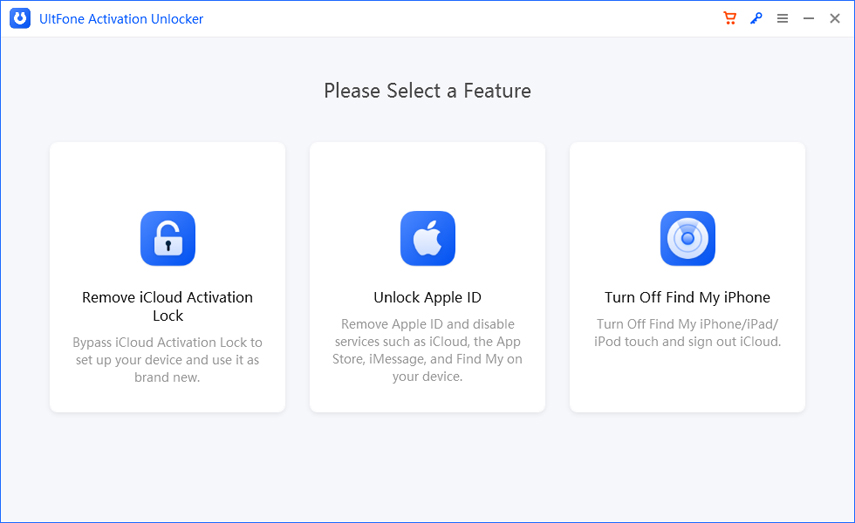
Paso 2. Editar contactos de Samsung en PC sin restricciones
Elija «Contactos» en el menú izquierdo y haga clic en «Todos los contactos». Verá todos sus contactos de Samsung en el panel derecho. Finalmente, coloque una marca de verificación en cualquier contacto y toque «Editar» para modificar la información como desee.

Mientras tanto, puede hacer clic en «Exportar» desde la pantalla del programa para copiar contactos de Samsung a su computadora; Toque «Importar» para migrar contactos de la computadora a Samsung; presione «nuevo» para agregar contactos con detalles a su teléfono celular; Presione «Eliminar» para eliminar sus contactos no deseados de su teléfono inteligente.
Suggested read: 4 Métodos Confiables para Transferir Contactos de LG a Samsung
Guía de video sobre cómo administrar contactos de Android en la PC:
Leer también:
Parte 2: Cómo editar los contactos de Samsung en la PC a través de los contactos de Google
Como sabrá, los contactos almacenados en su cuenta de Google se sincronizarían con los contactos de Google, así como sus dispositivos Samsung relacionados con la cuenta. Se puede hacer cambios para los contactos de Samsung con contactos de Google en una computadora o en su teléfono. (¿Cómo sincronizar los contactos de Gmail al teléfono Android/Samsung?)
Cuando ingresa a la página de los contactos de Google, puede editar, eliminar, recuperar contactos o incluso deshacer los cambios en los elementos siguiendo las opciones específicas disponibles.
¿Aquí está cómo cambiar los nombres de contacto en un teléfono Samsung con contactos de Google?
- Dirigirse a Contactos de Google en tu computadora.
- Vaya por el nombre de un contacto de la lista.
- Toque «Editar» desde la esquina superior derecha de la página.
- Modifique la información como desee.
- Finalmente, haga clic en «Guardar».
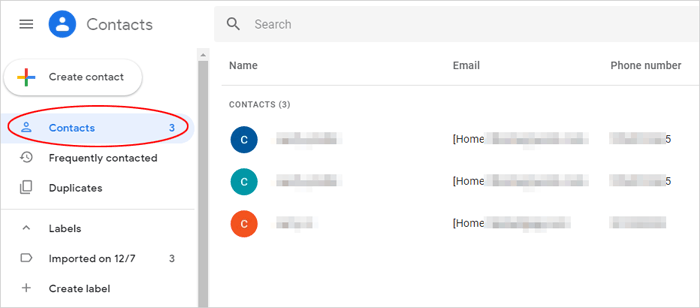
Consejo adicional: Cómo editar contactos en Samsung directamente a través de la aplicación Contactos
Si solo se debe modificar una pequeña cantidad de información en Samsung, puede completarla directamente en su dispositivo. Veamos cómo editar contactos en Samsung:
- Vaya a la aplicación «Contactos».
- Toque el contacto que desea editar.
- Toque «Editar» y toque el campo deseado para cambiar la información que desee.
- Si desea agregar números o direcciones de correo electrónico, navegue al área y toque «Agregar».
- También puede presionar el «eliminar» para eliminar el contenido que no necesita mantener en Samsung.
- O vaya a «Ver más» para editar las direcciones, notas, etc.
- Por último, toque «Guardar».
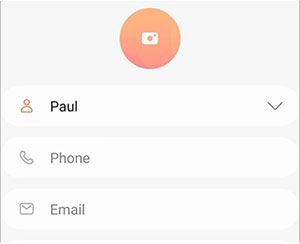
Palabras al final
A continuación se muestra la idea principal de esta publicación. Y puede ser útil antes de editar sus contactos de Samsung en una PC/Mac:
- El asistente de Mobilekin para Android es bastante sencillo y flexible para usar. Con este programa, puede editar, eliminar, exportar, importar y agregar contactos sin problemas. Y también es popular por sus funciones adicionales como Android Backup & Restore y Data Management de 1 clic.
- Debe tener una cuenta de Google antes de usar los contactos de Google. Y su función de sincronización automática puede agregar algunos inconvenientes o causar confusión por usted, especialmente cuando asoció una cuenta con múltiples teléfonos Samsung/Android.
- Finalmente, puede editar contactos en su teléfono Samsung de manera directa si lo desea.
![]()
![]()
